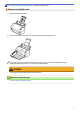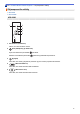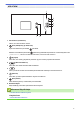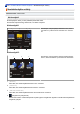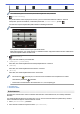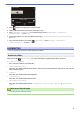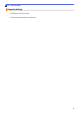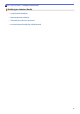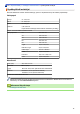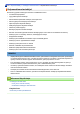Online User's Guide
Table Of Contents
- Online-käyttöopas ADS-2200/ADS-2700W
- Sisällysluettelo
- Ennen Brother-laitteen käyttöä
- Johdanto Brother-laitteen käyttöön
- Paperinkäsittely
- Asiakirjojen tekniset tiedot
- Asiakirjojen asettaminen laitteeseen
- Vakiokokoisten asiakirjojen asettaminen laitteeseen
- Käyntikorttien asettaminen laitteeseen
- Muovikortin asettaminen laitteeseen
- Vakiokokoa pidempien asiakirjojen asettaminen laitteeseen
- Muiden kuin vakiokokoisten asiakirjojen asettaminen laitteeseen
- Kuittien, leikkeiden, valokuvien ja muiden tärkeiden asiakirjojen asettaminen laitteeseen
- Scan (Skannaus)
- Ennen skannausta
- Skannaaminen Brother-laitteen skannauspainikkeen avulla
- Skannattujen asiakirjojen tallennus tietokoneeseen
- Skannattujen asiakirjojen tallennus USB-muistitikkuun
- Skannattujen tietojen lähettäminen sähköpostipalvelimeen
- Osoitekirjan määrittäminen
- Skannaa FTP:hen
- Skannaa SFTP:hen
- Skannaa verkkoon
- Web Services -protokolla skannaamisen verkossa (Windows 7, Windows 8 ja Windows 10)
- Skannausasetukset kosketusnäytön avulla
- Ulkoisista laitteista skannaamisen rajoittaminen
- Skannaaminen tietokoneelta (Windows)
- Skannaaminen tietokoneelta (Mac)
- Network (Verkko)
- Tuetut verkon perustoiminnot
- Verkonhallintaohjelmisto ja apuohjelmat
- Muita menetelmiä Brother-laitteesi määritykseen langatonta verkkoa varten
- Ennen Brother-laitteesi määrittämistä langattomaan verkkoon
- Laitteen määritys langattomaan verkkoon käyttämällä Wi-Fi Protected Setup™ (WPS) -toiminnon yhden painalluksen menetelmää
- Laitteen määritys langattomaan verkkoon käyttämällä Wi-Fi Protected Setup™ (WPS) -toiminnon PIN-menetelmää
- Laitteen määrittäminen käyttämään langatonta verkkoa laitteen ohjauspaneelin ohjatun asennuksen avulla
- Wi-Fi Direct® -käyttö
- Skannaus mobiililaitteelta Wi‑Fi Direct -standardia käyttäen
- Wi-Fi Direct -verkon määritys
- Wi-Fi Direct -verkkomääritysten yleiskuvaus
- Wi-Fi Direct -verkon määritys kertapainallusmenetelmällä
- Wi-Fi Direct -verkon määritys käyttämällä yhden painikkeen Wi-Fi Protected Setup™ (WPS) -toimintoa
- Wi-Fi Direct -verkon määritys käyttämällä PIN-menetelmää
- Wi-Fi Direct -verkon määritys käyttämällä PIN-menetelmää tai Wi-Fi Protected Setup™ (WPS) -toimintoa
- Wi-Fi Direct -verkon määritys manuaalisesti
- Lisäverkkotoiminnot
- Teknisiä tietoja kokeneille käyttäjille
- Suojaus
- Vianetsintä
- Säännöllinen kunnossapito
- Laiteasetukset
- Liite
0 1 2 Maksimi
Voit määrittää langattomat asetukset painamalla langattoman tilan painiketta.
5. ([Pikakuvakkeet])
Luo pikakuvakkeita usein käytetyille toiminnoille, joita ovat esimerkiksi Skannaa USB:hen, Skannaa
sähköpostiin ja Skannaa USB:hen, valitsemalla painamalla [Pikakuvakkeet] ja sitten .
Voit skannata nopeasti käyttämällä pikakuvakkeiksi määritettyjä asetuksia.
-1/5-
AsetuksetSkannaa
Pikakuvakkeet
Voit näyttää muut Pikakuvakkeet-näytöt painamalla d tai c.
Pikakuvakenäyttöjä on viisi, joista jokainen voi sisältää enintään neljä pikakuvaketta kussakin välilehdessä.
Yhteensä 20 pikakuvaketta voidaan luoda.
6. ([Asetukset])
Siirry Asetukset-valikkoon painamalla tätä.
7. [sähköposti- palvelimeen]
Paina tätä, kun haluat käyttää Skannaa sähköpostipalvelimeen -toimintoa.
8. [USB:hen]
Paina tätä, kun haluat käyttää Skannaa USB:hen -toimintoa.
9. [WS Scan]
Paina tätä, kun haluat käyttää Web Sevices -skannausta.
• Varoituskuvake tulee näkyviin, kun ilmenee virhe tai saadaan kunnossapitosanoma. Palaa
valmiustilaan painamalla -painiketta.
• Tämä tuote tunnistaa ARPHIC TECHNOLOGY CO., LTD:n kirjasintyypit.
>> Autoskannaus
>> Asetukset-valikko
Autoskannaus
Autoskannaus-ominaisuuden avulla voit aloittaa skannaamisen automaattisesti heti, kun asiakirja asetetaan
ADS:ään.
Jos haluat käyttää Autoskannaus-ominaisuutta, sinun on ensin luotava Autoskannaus-pikakuvake ja otettava
sitten Autoskannaus käyttöön Yleiset asetukset -osassa:
1. Paina [Pikakuvakkeet]-painiketta.
2. Paina d kerran tuodaksesi näyttöön kohteen [Autoskannaus].
11